
- Autorius Lynn Donovan [email protected].
- Public 2023-12-15 23:50.
- Paskutinį kartą keistas 2025-01-22 17:32.
Kaip sužinoti, kokius išankstinius nustatymus anksčiau naudojote „Lightroom“
- Eikite į Kūrimo modulį.
- Kairėje ekrano pusėje slinkite žemyn skydeliais pro savo išankstiniai nustatymai iki tu ateiti į istorijos skydelį.
- Pažvelkite į savo istoriją. Jeigu tu turiu taikomos a iš anksto nustatytas praeityje jis bus pateiktas čia, šiame skydelyje.
Kaip peržiūrėti išankstinius nustatymus „Lightroom“?
Laimei Lightroom leidžia prie jų prieiti. Prie jų galite patekti atidarę Lightroom Nuostatos (kurias rasite kompiuterio meniu Redaguoti ir Lightroom meniu Mac). Spustelėkite Išankstiniai nustatymai skirtuką (mėlyna spalva apačioje), kai atsidaro langas Parinktys. Viduryje yra mygtukas, kuris sako Rodyti „Lightroom“išankstinius nustatymus Aplankas.
Be to, kas yra iš anksto nustatytas Lightroom? A „Lightroom“iš anksto nustatytas yra iš anksto nustatyta padėtis, kurioje yra visi (arba kai kurie) slankikliai Lightroom (jie yra iš anksto nustatyti, suprantate?) Kitaip tariant, galite redaguoti nuotrauką pagal savo skonį ir išsaugoti būtent tą slankiklio pozicijų derinį, kad galėtumėte naudoti kitą vaizdą.
Atitinkamai, kaip gauti išankstinį nustatymą iš nuotraukos?
Sureguliuokite redagavimo valdiklius į gauti jums patinkanti išvaizda ant pasirinkto nuotrauka . Jei Išankstiniai nustatymai skydelis nėra atidarytas, spustelėkite piktogramą Redaguoti ir tada Išankstiniai nustatymai . Spustelėkite tris taškus viršutiniame dešiniajame kampe Išankstiniai nustatymai skydelį ir pasirinkite Kurti Iš anksto nustatytas . Pavadinkite iš anksto nustatytas ir spustelėkite Išsaugoti.
Kur „Lightroom“saugomi vartotojo išankstiniai nustatymai?
Norėdami rasti kur jūsų Lightroom išankstiniai nustatymai yra saugomi , pasirinkite Redaguoti > Nuostatos ( Lightroom > Nuostatos „Mac“) ir pasirinkite Išankstiniai nustatymai skirtuką. Spustelėkite Rodyti „Lightroom“išankstiniai nustatymai Aplanko mygtukas, kurį reikia perkelti į jūsų Lightroom išankstiniai nustatymai aplanką.
Rekomenduojamas:
Kaip matote, kokie pakeitimai buvo atlikti „git“?

Jei norite tiesiog pamatyti skirtumą neįsipareigojant, naudokite git diff, kad pamatytumėte nenuoseklius pakeitimus, git diff --cached, kad pamatytumėte pakeitimus, atliekamus patvirtinimui, arba git diff HEAD, kad pamatytumėte ir etapinius, ir nenuoseklius darbo medžio pakeitimus
Kaip matote Paštininko atsakymų antraštes?

Antraštės. Antraštės skirtuke Antraštės rodomos kaip raktų ir reikšmių poros. Užvedę pelės žymeklį virš antraštės pavadinimo galite gauti antraštės aprašymą pagal HTTP specifikaciją. Jei siunčiate HEAD užklausą, Postman pagal numatytuosius nustatymus rodys antraštės skirtuką
Kaip palaikote išankstinį slaptumą?
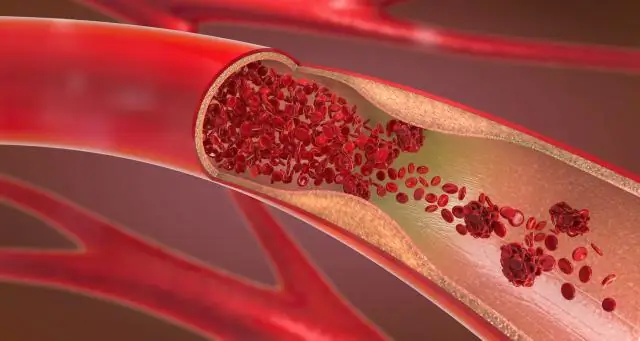
„OpenSSL“palaiko išankstinį slaptumą naudojant elipsinę Diffie–Hellman kreivę nuo 1.0 versijos, o pradinio rankos paspaudimo skaičiavimo sąnaudos yra maždaug 15%. Signalo protokolas naudoja dvigubo reketo algoritmą, kad užtikrintų išankstinį slaptumą
Kaip išjungti vietos nustatymą „Xiaomi“?
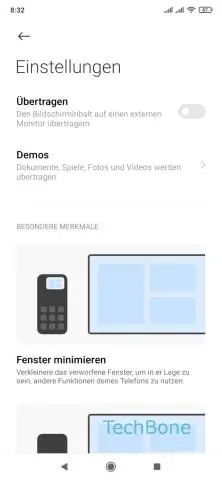
Tai darydami galite greitai išjungti GPS, kad noapps galėtų pasiekti GPS, vietos nustatymo paslaugą arba geografinę vietą Xiaomi Redmi telefonuose. Arba taip pat galite eiti į „Xiaomi“arba „Redmi“telefono nustatymus >> Sistema ir įrenginys >> Papildomi nustatymai >> Privatumas >> Vieta, kad įjungtumėte arba išjungtumėte GPS vietą „Xiaomi“ar „Redmi“telefonuose
Kaip galime pasiekti parametrų nustatymą „TestNG“?

Norint sukurti duomenimis pagrįstą testavimą, būtina nustatyti parametrus. TestNG palaiko dviejų tipų parametrų nustatymą, naudojant @Parameter+TestNG.xml ir naudojant @DataProvider. @Parameter+TestNG.xml parametrai gali būti dedami į rinkinio ir testavimo lygį. naudojant @Parameter+TestNG
